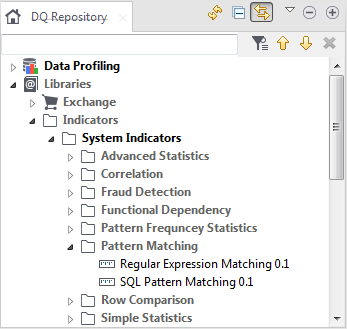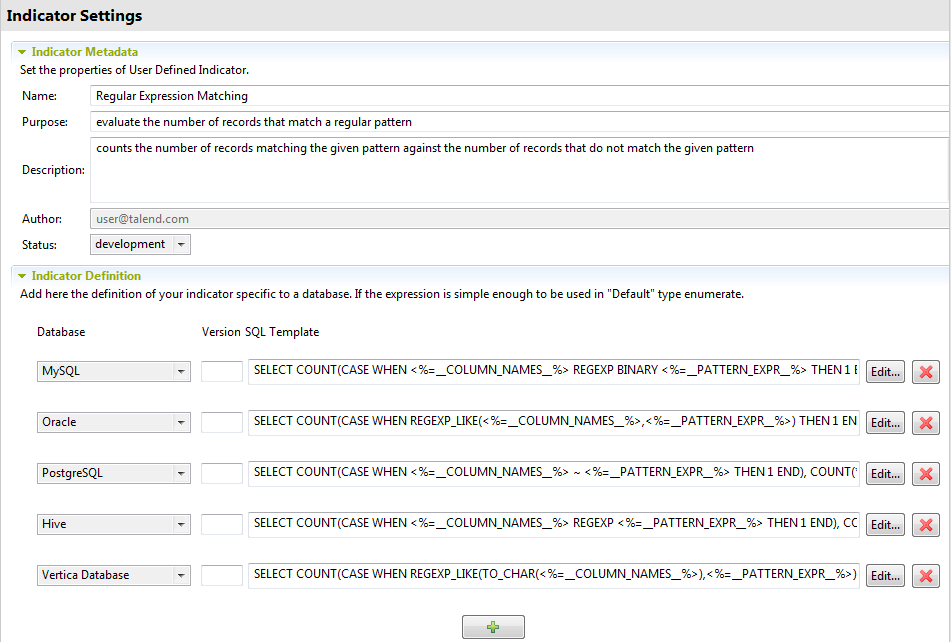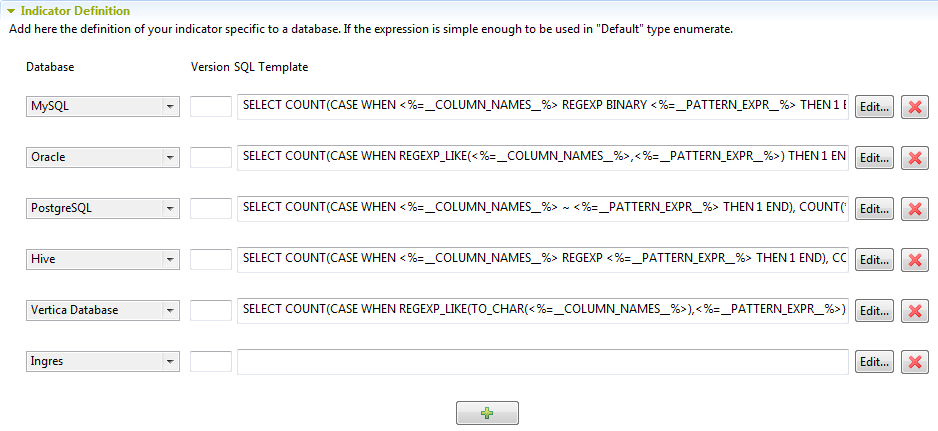Définir un modèle de requête pour une base de données spécifique
Un modèle de requête définit la logique requise de la requête pour analyser des colonnes par rapport à des expressions régulières.
Les étapes pour définir un modèle de requête dans le Studio Talend sont les suivantes :
- Créer un modèle de requête pour une base de données spécifique,
- Définir les expressions régulières spécifiques à la base de données, si ces expressions ne sont pas assez simples pour être utilisées dans toutes les bases de données.
L'exemple ci-dessous montre comment définir un modèle de requête spécifique pour la base de données Microsoft SQL Server.
Avant de commencer
Procédure
Résultats
Vous avez finalisé la création du modèle de requête spécifique à la base de données Ingres. Vous pouvez commencer à analyser les colonnes dans cette base de données par rapport aux expressions régulières.
Si l'expression régulière que vous souhaitez utiliser pour analyser des données sur le serveur est assez simple pour être utilisée avec les autres bases de données, vous pouvez commencer vos analyses de colonnes immédiatement. Sinon, vous devez modifier la définition de l'expression régulière pour travailler avec la base de données spécifique, Ingres dans cet exemple.
Si une analyse contenant un indicateur personnalisé est exécutée avec succès au moins une fois, et que, ultérieurement, le modèle de définition de l'indicateur pour la base de données est supprimé, l'analyse n'échoue pas. Elle continue à s'exécuter avec succès car elle utilise la requête SQL précédemment générée.
Pour plus d'informations concernant la définition d'expressions régulières spécifiques à une base de données, consultez Modifier une expression régulière ou un modèle SQL.
Cette page vous a-t-elle aidé ?
Si vous rencontrez des problèmes sur cette page ou dans son contenu – une faute de frappe, une étape manquante ou une erreur technique – dites-nous comment nous améliorer !